Los profesionales de la investigación suelen encontrarse con imágenes escaneadas con contenido valioso que pueden utilizar en sus artículos académicos. Sin embargo, extraer el texto de dichas imágenes es imposible, lo que puede limitar su flujo de trabajo. Pueden resolver este problema utilizando varios convertidores de imagen a texto con IA en línea y fuera de línea .
Es posible que tengas dificultades para elegir la mejor herramienta para tus necesidades debido a la abundancia de herramientas de inteligencia artificial para extraer texto de imágenes. Para facilitarte la elección, compararemos estas herramientas una al lado de la otra para darle una mejor idea. Entonces, revisa esta tabla comparativa detallada para elegir la mejor herramienta para convertir PDF a texto con IA.
| Herramientas | Precios | Conversiones de IA | Reconocimiento OCR | Otras características de IA | Fácil de usar | Resultados precisos | Económico |
| Elemento PDF |
Plan anual: $79,99 Plan perpetuo: $129.99 |
✓ | ✓ | Resumir, corregir, traducir, chatear con PDF, detección de PDF escrito con IA y mucho más. | ✓ | ✓ | ✓ |
| Plugger.ai |
Lite: $19 por mes Profesional: $29 por mes Prima: $99 por mes |
✓ | ✓ | Diseño de logotipo con IA, eliminación de fondo IA, foto desenfocada IA, etc. | X | ✓ | X |
| EasifyAI |
Kit de herramientas completo: $34,88 por mes Básico: $16.88 por mes |
✓ | ✓ | Reescritor ChatGPT, animación de imágenes, etc. | ✓ | ✓ | X |
| ImgOCR | Libre de uso | ✓ | ✓ | Traductor de imágenes AI, PDF OCR, etc. | ✓ | X | ✓ |
| Teamnext |
Starter:€209 por mes Professional:€539 por mes |
✓ | ✓ | Detector de personas, Etiquetado inteligente, Filtros inteligentes, etc. | X | ✓ | X |
| Imagen a texto |
Plan semanal:$2.99 Plan mensual:$7.5 Plan anual:$49.88 |
✓ | ✓ | Traductor de imágenes, PDF a Word, etc. | ✓ | X | X |
| LightPDF |
Plan mensual:$19.99 Plan anual:$59.99 |
✓ | ✓ | ChatDoc, resumir, explicar, etc. | X | ✓ | X |
| OCR.best | Gratis para usar | ✓ | ✓ | PDF to Text, PDF to Word, etc. | ✓ | X | ✓ |
| UPDF |
UPDF Pro + Standard AI:$61.99 por año UPDF Pro + Unlimited AI:$104.99 por año |
✓ | ✓ | Chatea con PDF, traduce, reescribe, etc. | X | ✓ | X |
| Nanonets | Pro:$999 por mes | ✓ | ✓ | Captura de datos con IA, OCR con tecnología de IA, etc. | ✓ | X | X |
Después de revisar esta tabla, podemos concluir que Wondershare PDFelement es la mejor herramienta de inteligencia artificial para realizar conversiones de imagen a texto con inteligencia artificial. Antes de tomar la decisión final, lee el artículo completo para conocer el funcionamiento de cada herramienta y tomar una decisión más informada.

![]() Impulsado por IA
Impulsado por IA
Los 10 mejores convertidores de imagen a texto con IA
Al revisar la tabla de comparación, tendrás conocimientos básicos sobre cada una de estas herramientas de inteligencia artificial para lectores de imágenes en línea y fuera de línea. Ahora, profundicemos en los detalles de cada uno de estos convertidores impulsados por IA para tener una mejor idea de su funcionalidad.
En este articulo
1. Wondershare PDFelement
Wondershare PDFelement puede ayudar a los usuarios a extraer texto de cualquier imagen con sus capacidades impulsadas por IA. Tienes la opción de utilizar la barra lateral de IA para iniciar la función de conversión de imagen a texto de IA en esta herramienta. Una vez que accedas a esta función, puedes activar la configuración de OCR y elegir el idioma deseado para permitir que este convertidor extraiga texto de las imágenes.
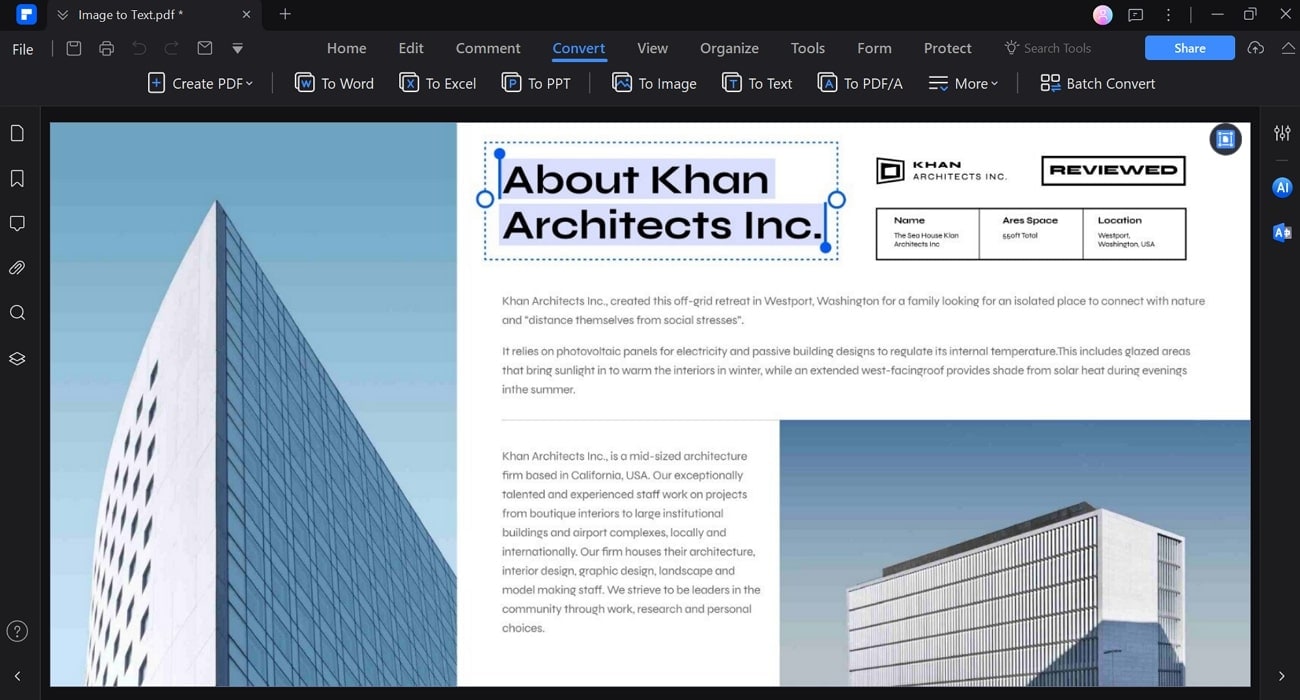
Además, esta herramienta proporciona un conversor de imagen a palabra para ayudarte a conservar el formato original de la imagen mientras extrae el texto. Los usuarios pueden adoptar un enfoque más específico para esta conversión de IA de imagen a texto seleccionando un rango de páginas específico. Analicemos los pasos que debes seguir para extraer información textual valiosa de las imágenes.
Paso 1 Accede a la función de conversión de imagen a texto a través de la barra lateral de IA
Comienza el proceso arrastrando y soltando la imagen deseada en el lector de imágenes PDFelement AI. Ahora, haz clic en el ícono "AI" para acceder a una nueva ventana lateral donde debes escribir un mensaje, como "¿Cómo convertir este archivo a TXT?" o "¿Cómo convertir este archivo a Word?" Aquí, utilizaremos la conversión de imagen a palabra para obtener mejores resultados.

![]() Impulsado por IA
Impulsado por IA
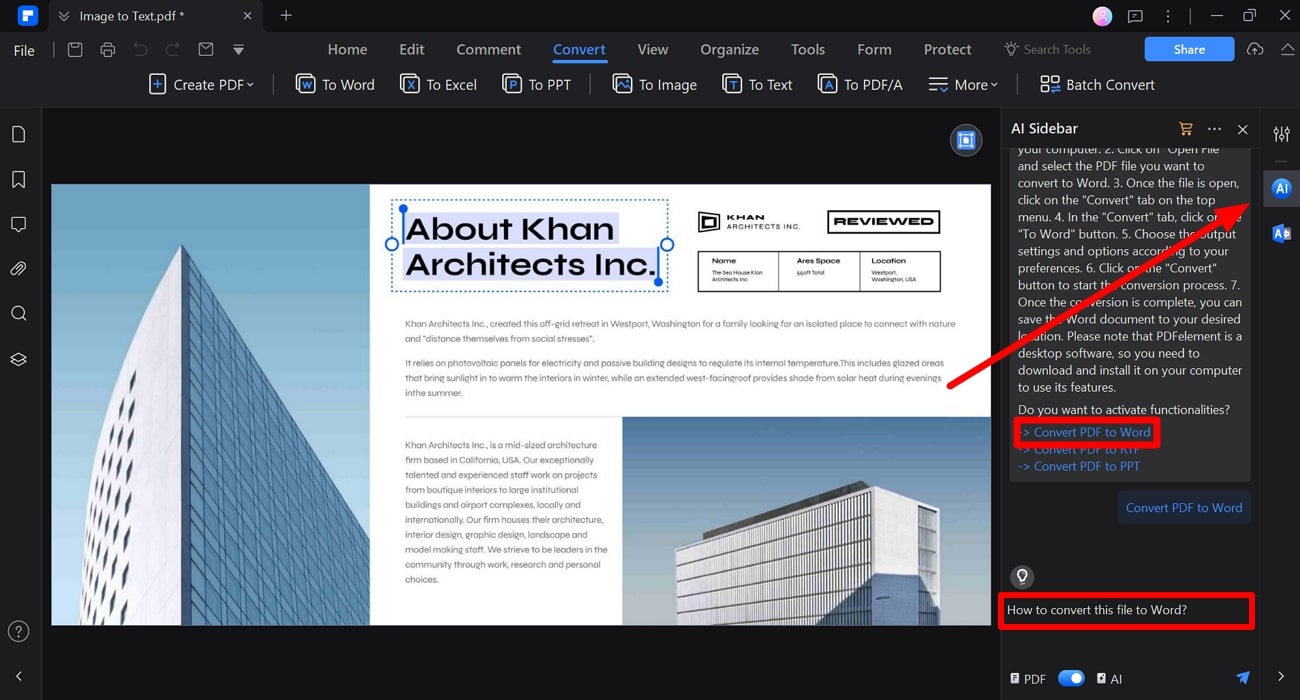
En el futuro, verás múltiples opciones en la barra lateral de AI para llevar a cabo el proceso de conversión. A continuación, presiona la opción "Convertir PDF a Word" para activar esta función de extracción de texto.
Paso 2 Habilita la configuración de reconocimiento de OCR durante la conversión
Al acceder al cuadro de diálogo "Convertir", debes hacer clic en el botón "Configuración" para ingresar a la configuración del Convertidor. Luego, marca la opción "Solo PDF escaneado" en la sección "Reconocimiento OCR" para extraer texto de imágenes usando AI. Luego, elige el idioma para la conversión y ajusta la configuración del rango de páginas antes de presionar el botón "Aceptar".

![]() Impulsado por IA
Impulsado por IA
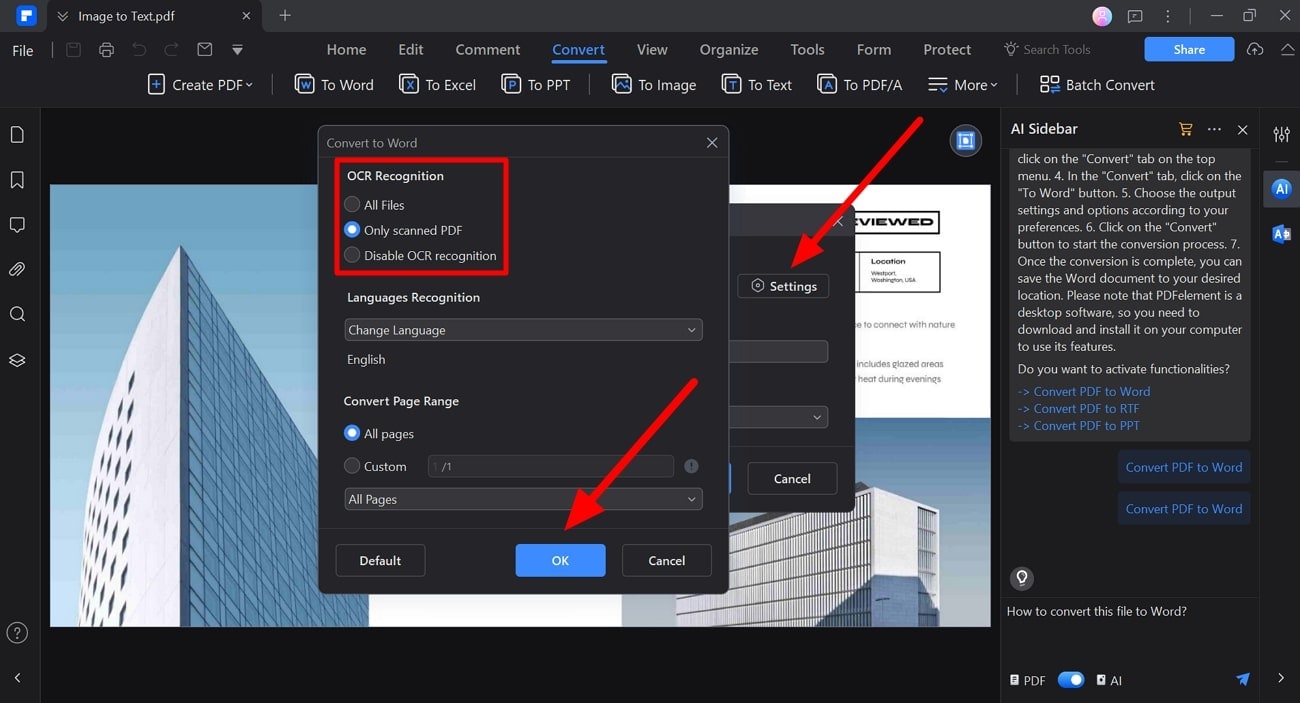
Paso 3 Guarda el archivo de salida para la extracción de texto
Finalmente, escribe el nombre de tu archivo convertido en la sección "Nombre de archivo" y selecciona la ubicación deseada en el menú desplegable "Carpeta de salida". Una vez que se hayan completado todas las configuraciones, presiona el botón "Aceptar" para convertir correctamente PDF a texto con IA.

![]() Impulsado por IA
Impulsado por IA
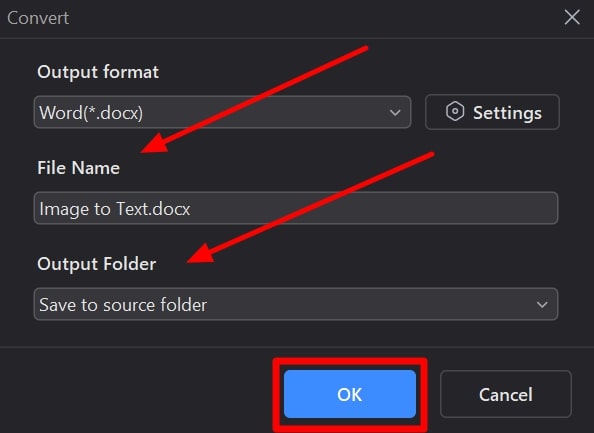
2. Plugger.ai
Los profesionales que busquen extraer información de imágenes para ayudar en su investigación pueden utilizar esta herramienta para el reconocimiento de texto. Con sus algoritmos avanzados de IA, este conversor de IA de foto a texto puede extraer texto de cualquier imagen con un solo mensaje. Puedes utilizar los pasos que se explican a continuación para llevar a cabo esta valiosa conversión utilizando Plugger .
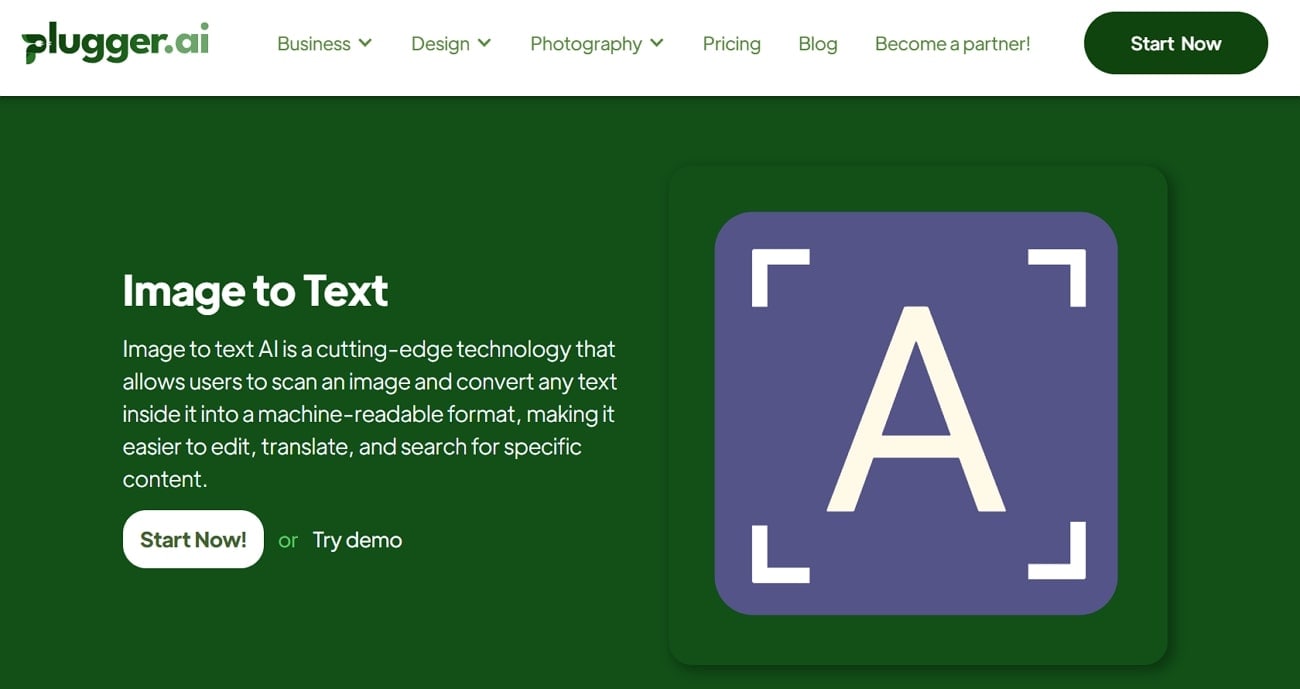
Paso 1
Primero, debes acceder al panel de Plugger.ai utilizando tu navegador favorito. Ahora, desplázate hacia abajo y haz clic en la función "Imagen a texto" en la sección "Otros".
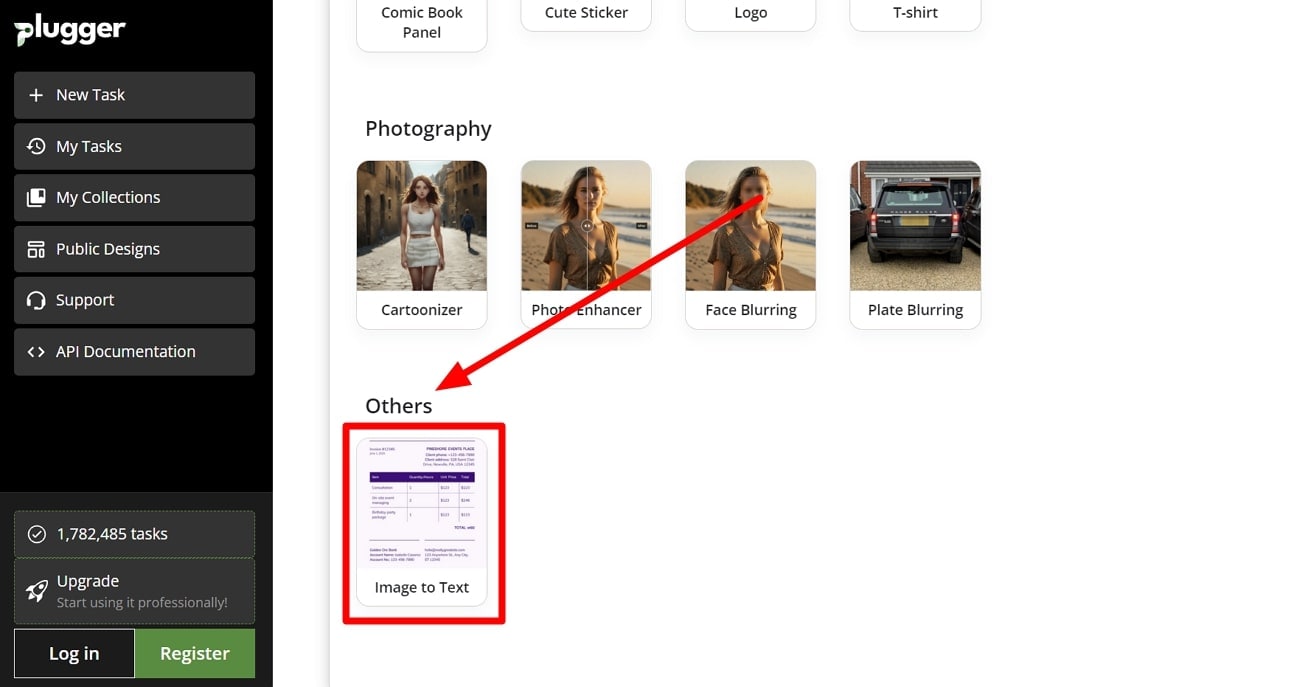
Paso 2
Una vez que llegues a una nueva ventana, haz clic en el icono "Cargar" para importar la imagen que desees a esta herramienta. A continuación, escribe un mensaje de texto, como "Extraiga texto aquí" y presiona la tecla "Entrar" para obtener el resultado deseado.
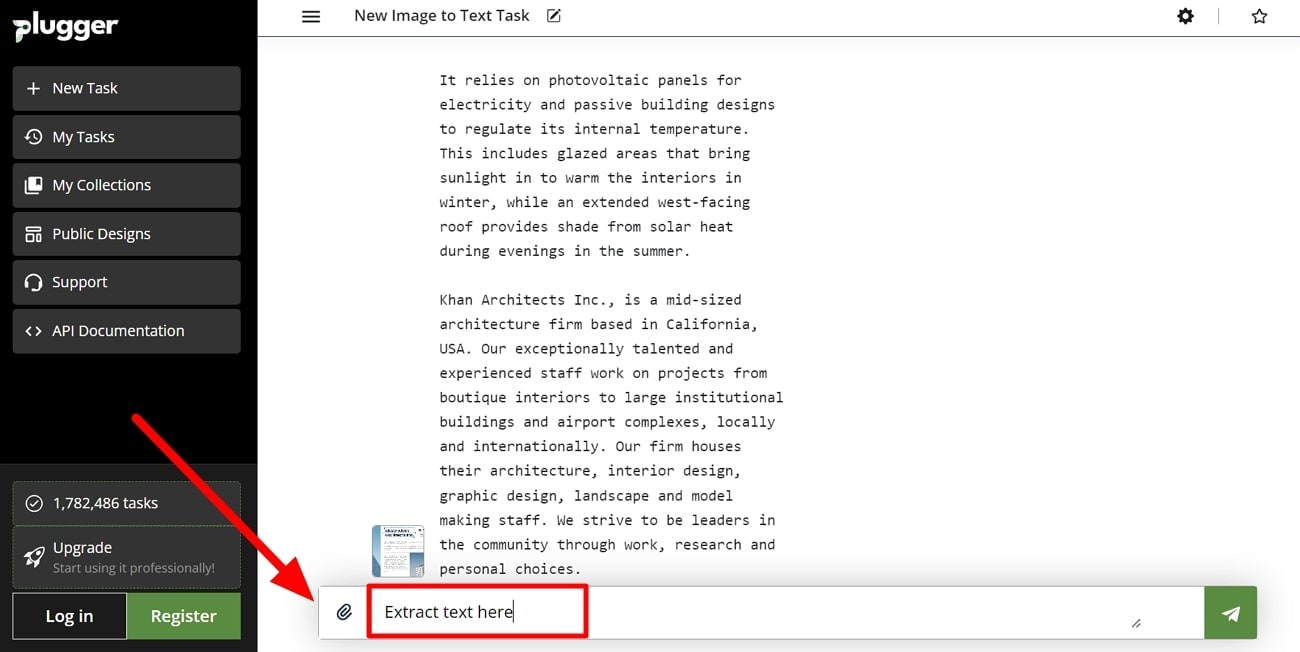
3. iMyFone EasyAI
Con esta herramienta avanzada impulsada por IA, los usuarios pueden extraer texto de múltiples formatos de imagen con un método de un solo clic. Para realizar la conversión JPG a texto con IA , puedes importar una imagen desde tu dispositivo o pegar la URL de una foto desde Internet. Los siguientes pasos te ayudarán a realizar una conversión de imágenes optimizada utilizando un método sencillo.
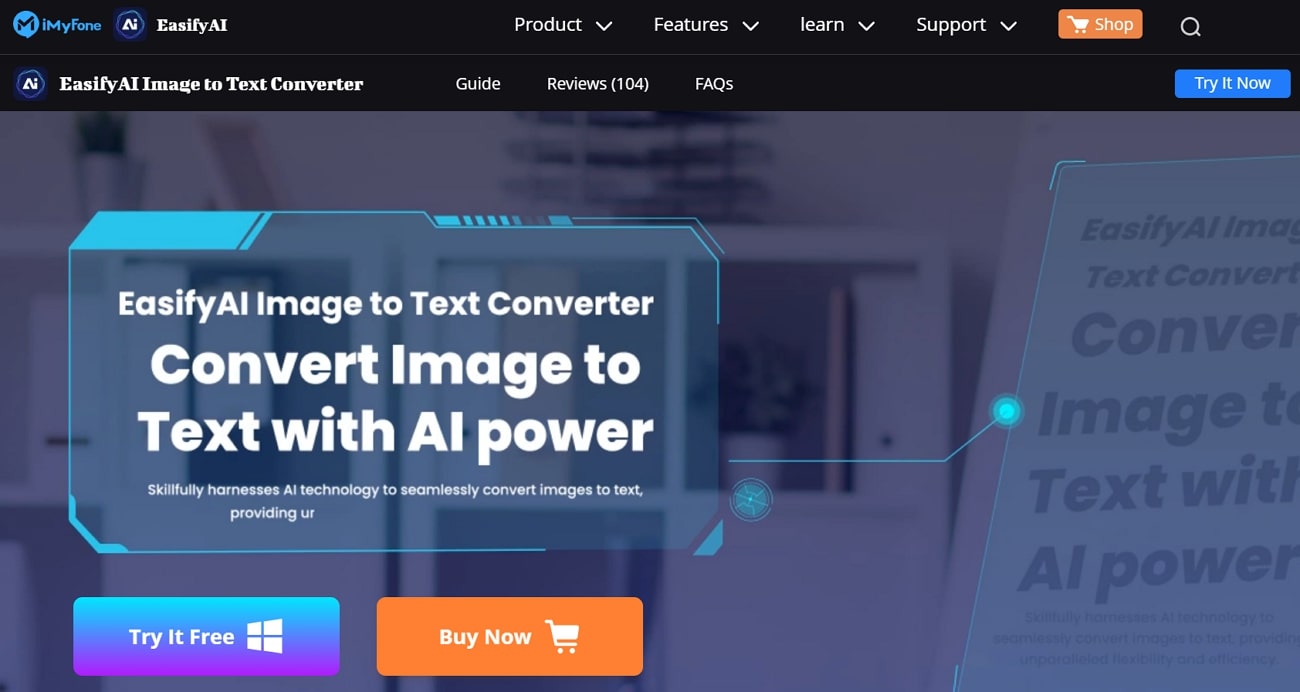
Paso 1
Después de iniciar la herramienta iMyFone EasifyAI en tu dispositivo, presiona la función "Imagen a texto" en su interfaz principal para acceder a una nueva ventana con varias opciones.
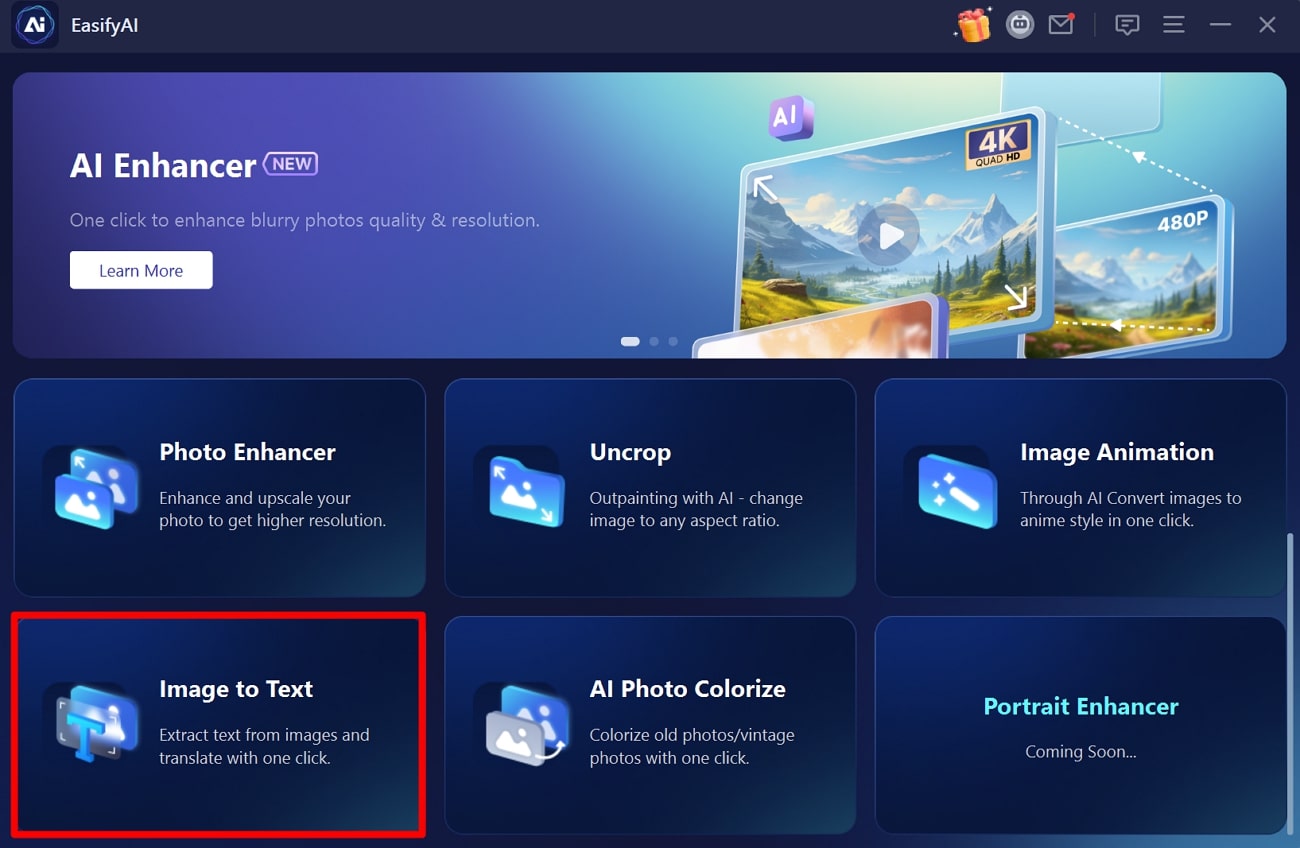
Paso 2
En el futuro, presiona el botón "Agregar archivo" para importar la imagen que desea convertir en texto. Luego, elige el idioma del contenido de la imagen y haz clic en el botón "Siguiente" para obtener el texto extraído. Finalmente, puedes copiar o descargar el archivo de texto para diversos fines.
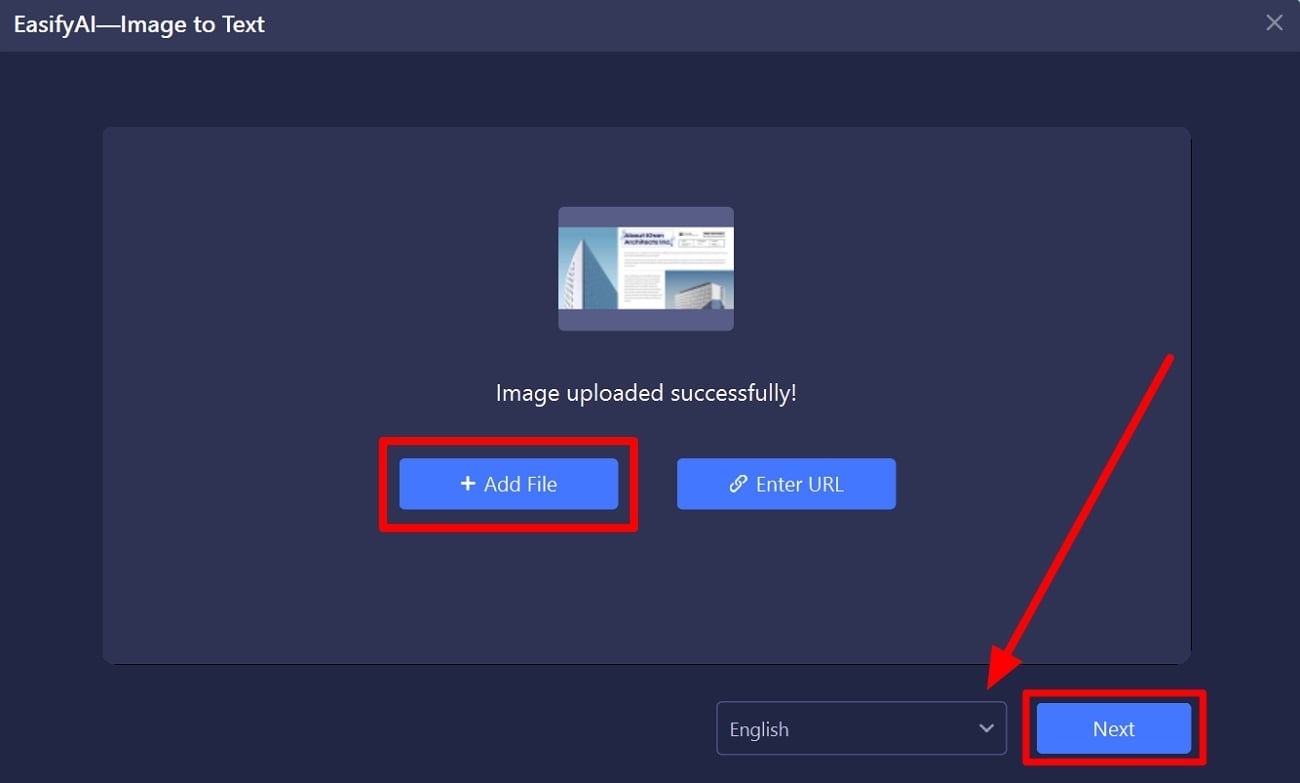
4. ImgOCR
Con la ayuda de este generador de imagen a texto con IA , podrás simplemente arrastrar y soltar tus imágenes para llevar a cabo un proceso de conversión sencillo. Después de obtener el texto extraído, puedes descargar el resultado como un documento TXT o Word. Sigue estos pasos para aprender cómo realizar la conversión de JPG a Word con IA con ImgOCR .
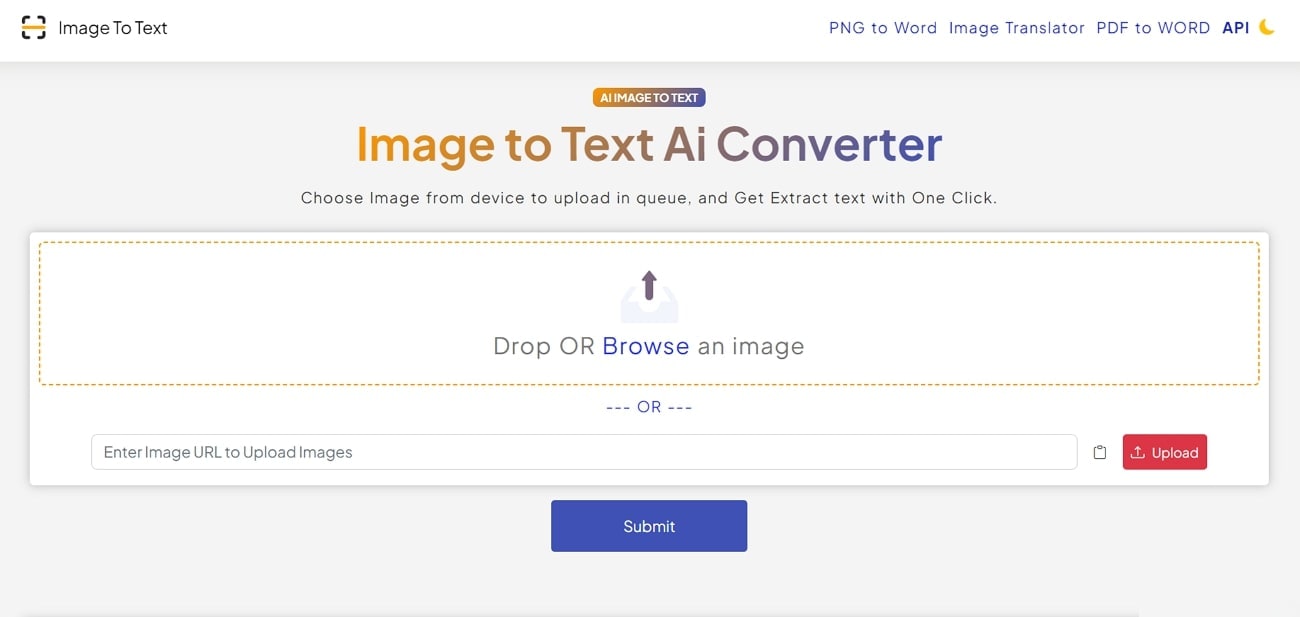
Paso 1
Al acceder a la página de la herramienta “Image to Text AI Converter”, presiona el botón “Examinar” para cargar el archivo que desees. Una vez cargada la imagen, presiona el botón "Enviar" para permitir que AI procese tu foto para la extracción de texto.

Paso 2
Una vez que esta herramienta de inteligencia artificial genere el resultado, obtendrás diferentes opciones para descargar o traducir el texto. Desde aquí, presiona el botón ".txt" para guardar este texto extraído como un documento de Word.
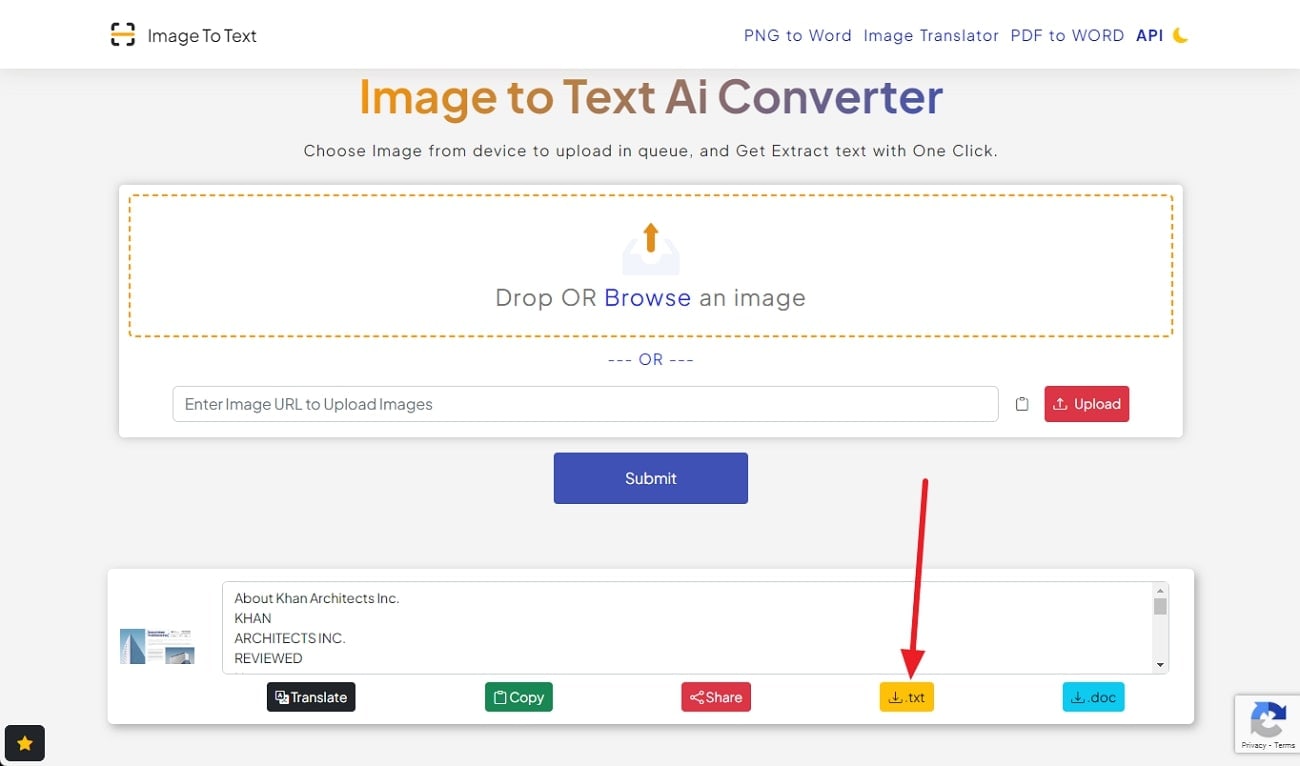
5. Teamnext
Teamnext Media Hub permite a los usuarios convertir sus imágenes o archivos PDF con tecnología de inteligencia artificial que reconoce las letras en los archivos de entrada. Al detectar el texto, esta herramienta te permitirá copiarlo al portapapeles con un solo clic. Para utilizar esta IA para extraer texto de imágenes, debes seguir esta guía paso a paso para obtener el resultado deseado.
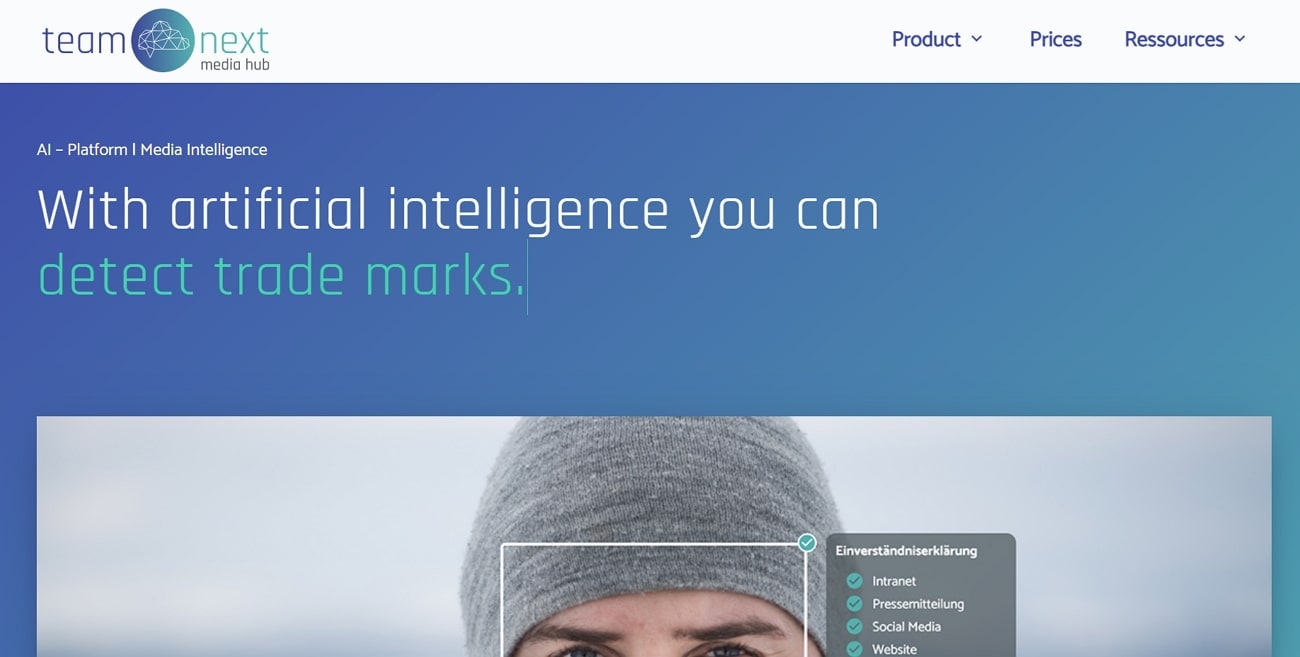
Paso 1
Una vez que accedes al sitio web principal, ve a la página de la herramienta “Convertir imagen en texto” para realizar la conversión. Ahora, presiona el ícono “+” para importar la imagen de la cual deseas extraer el texto.
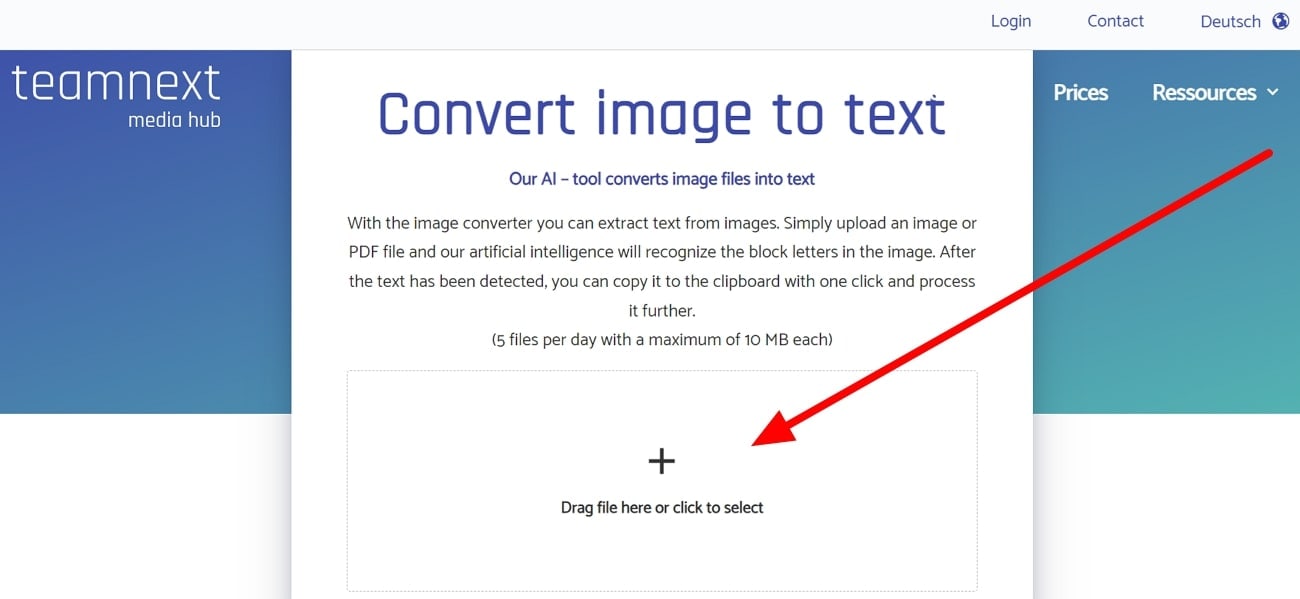
Paso 2
Luego, la herramienta procesará automáticamente tu imagen y la presentará antes que todo el texto de la foto. Finalmente, presiona el botón "Copiar texto" para usar este contenido para su posterior procesamiento.
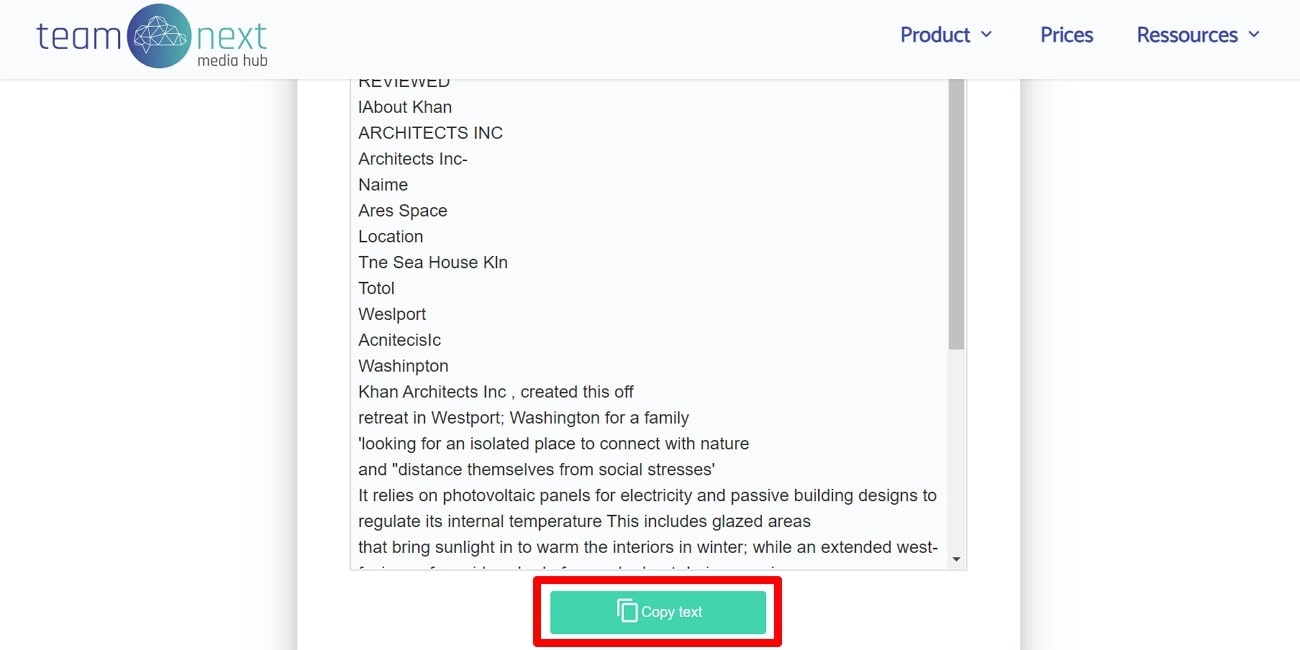
6. Image To Text
Personas de todo el mundo pueden utilizar este conversor de imagen a texto con IA, ya que esta herramienta admite varios idiomas. Con esta herramienta, puedes cargar imágenes en cualquier formato que desees, incluidos JPG, PNG y más. Veamos cómo puedes realizar extracciones de texto basadas en IA con la ayuda de este conversor en línea de imagen a texto .
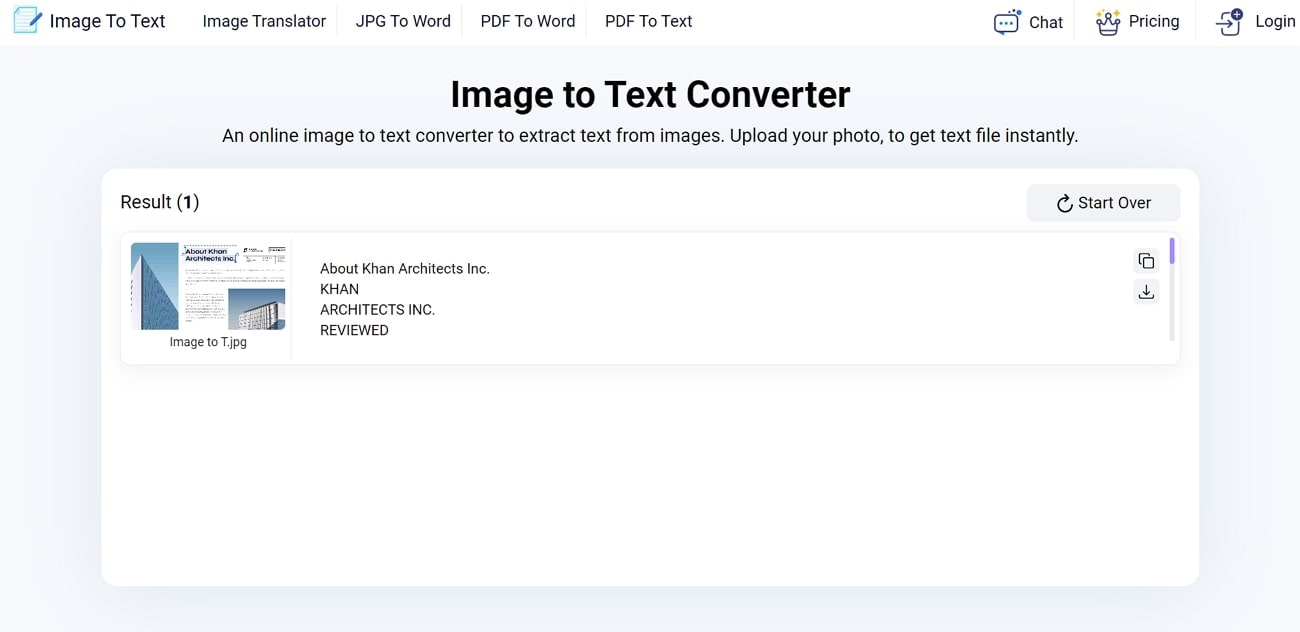
Paso 1
Inicia el proceso accediendo al sitio web del convertidor de imagen a texto en el navegador que desees. Luego, presiona el botón "Examinar" para importar el archivo a través del cual desea extraer el texto.
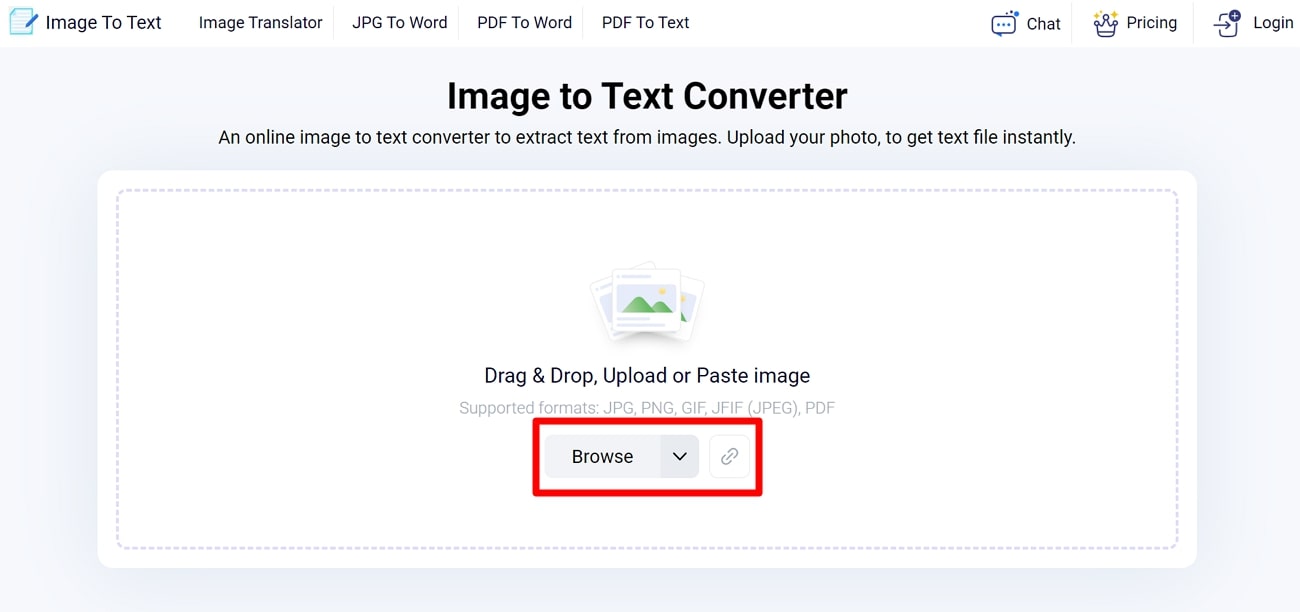
Paso 2
Una vez que la imagen se cargue en esta herramienta, presiona el botón "Convertir" para permitir que AI procese su imagen para la extracción de texto. Después de esperar unos segundos, podrás descargar este contenido extraído como un archivo de texto.
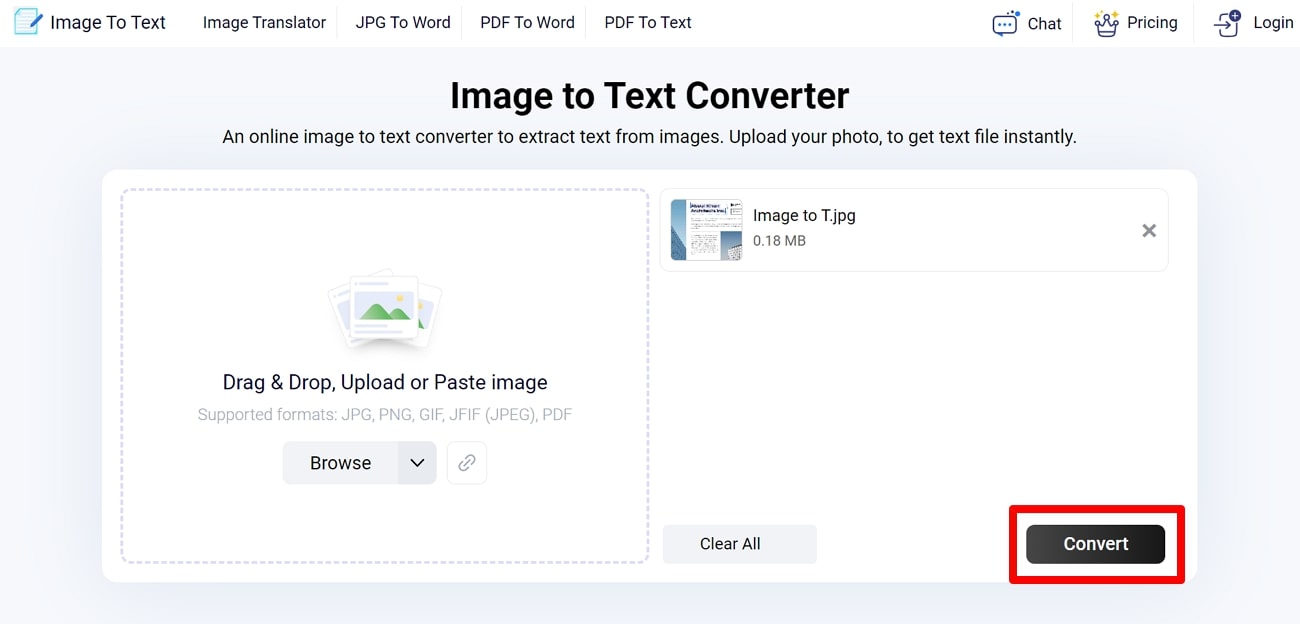
7. LightPDF Editor
LightPDF Editor ofrece una alternativa fuera de línea a las herramientas de inteligencia artificial en línea para extraer texto de imágenes de una manera más segura. Con su tecnología OCR, esta herramienta podrá extraer información de sus imágenes escaneadas. Te recomendamos probar las siguientes instrucciones para convertirte en un experto en convertir imágenes en texto usando esta herramienta.
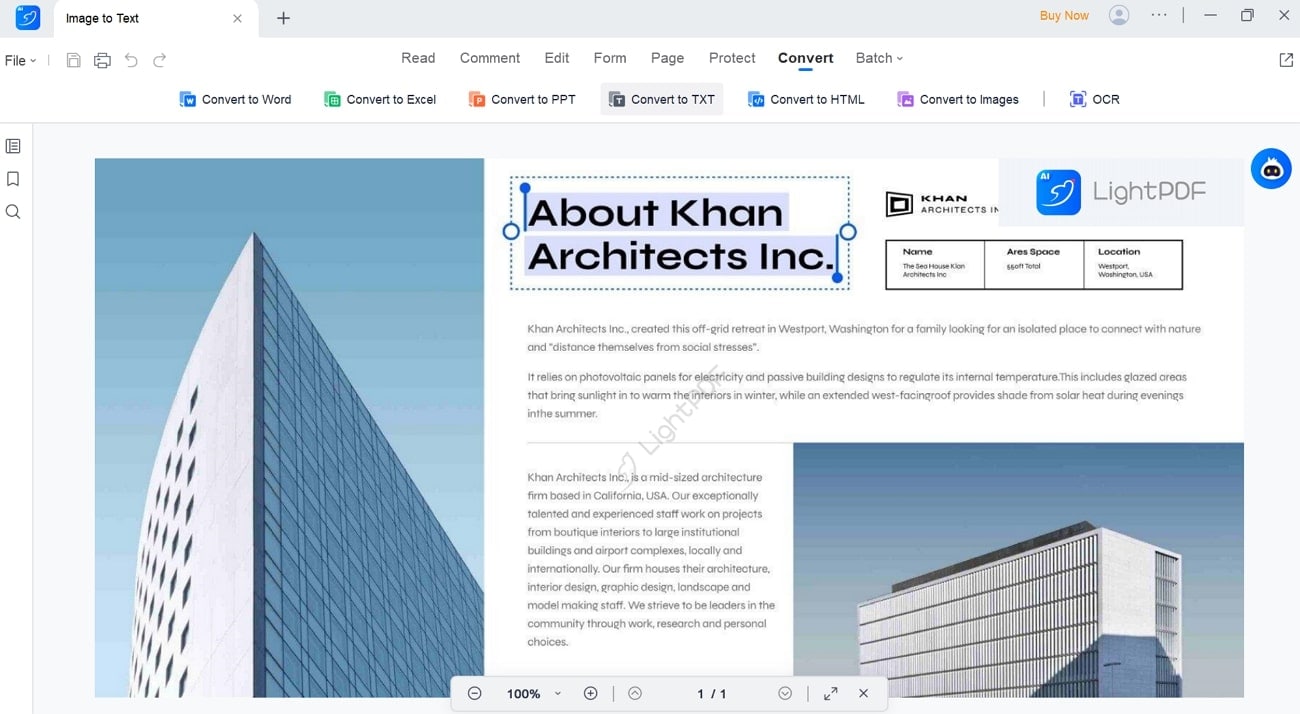
Paso 1
Primero, debes arrastrar y soltar tu imagen desde tu dispositivo al Editor LightPDF. Ahora, presiona el botón "OCR" después de acceder a la pestaña "Convertir" para que el texto sea reconocible. Después de finalizar la configuración de OCR, guarda este documento en tu dispositivo.
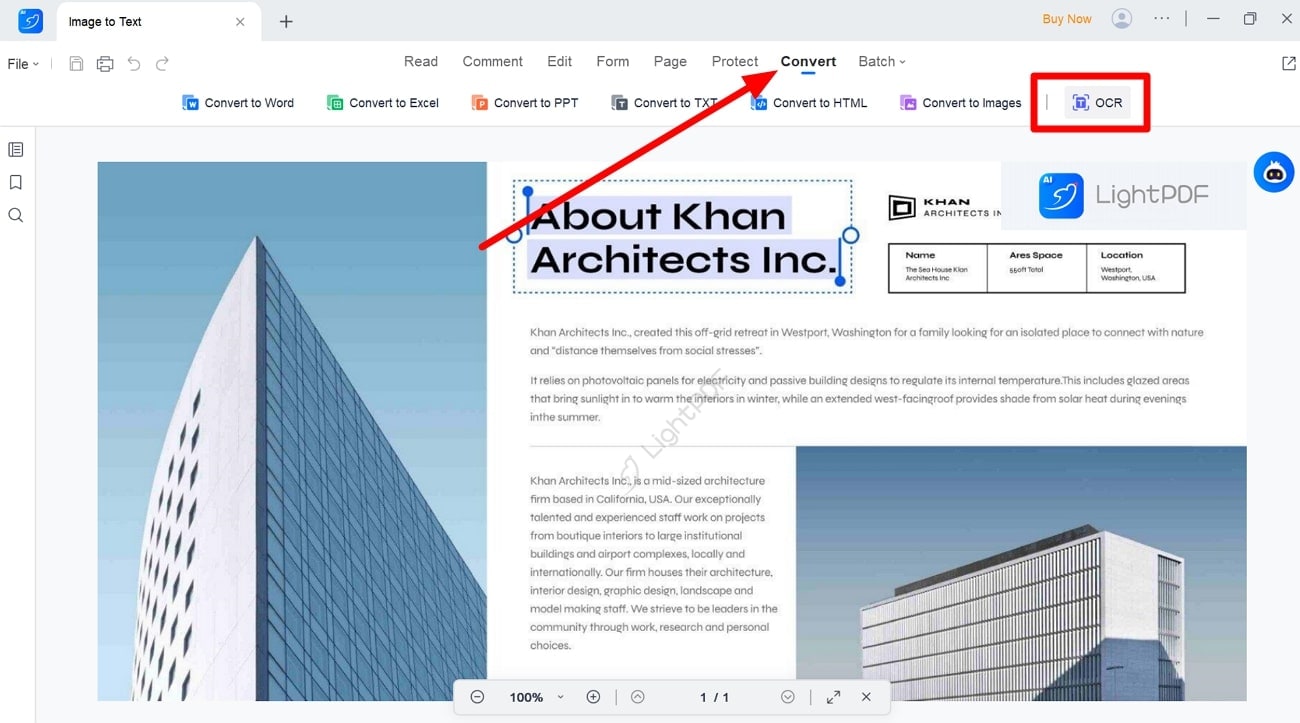
Paso 2
Usando el mismo documento, accede nuevamente a la pestaña “Convertir” y ahora presiona la opción “Convertir a TXT” para ingresar a un nuevo cuadro de diálogo. Desde aquí, simplemente presiona el botón "Convertir" para guardar el archivo de salida en tu PC.
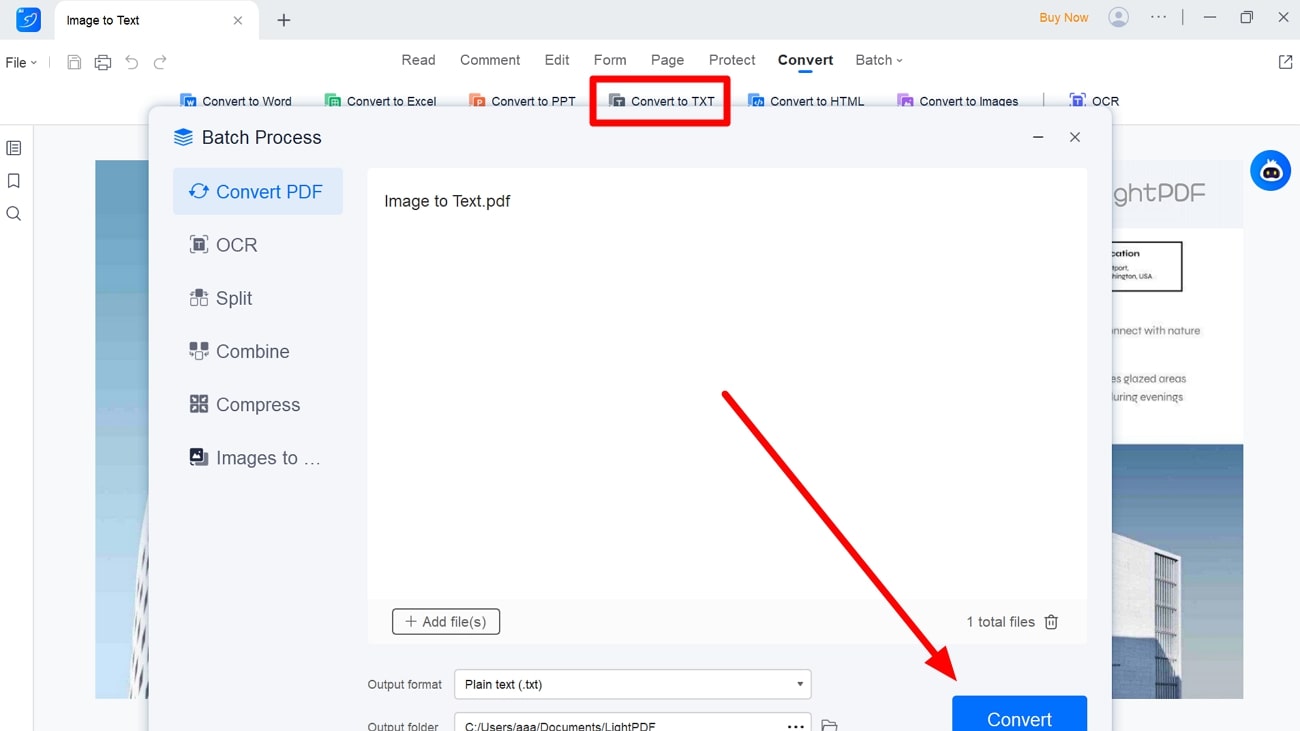
8. OCR.best
Cualquiera puede utilizar esta herramienta de PNG a texto con IA para realizar tareas de conversión gratuitas sin límite diario. Los usuarios pueden simplemente importar sus archivos desde el dispositivo o pegar el enlace de la imagen para realizar esta conversión de imagen con un solo clic. Sigue esta guía paso a paso para optimizar la forma de convertir imágenes en texto con IA.
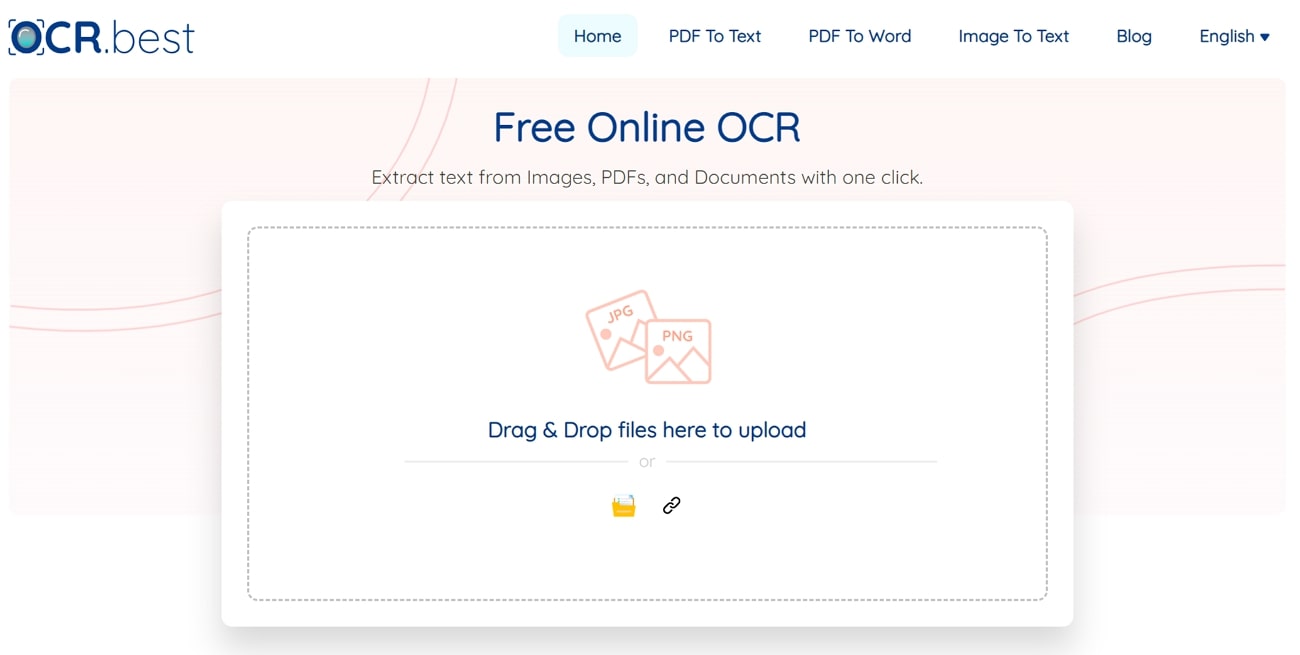
Paso 1
Al acceder al sitio web OCR.best , cambia a la pestaña "Imagen a texto" en tu navegador. Ahora, haz clic en el ícono "Archivo" para cargar tu imagen para el proceso de extracción de texto.
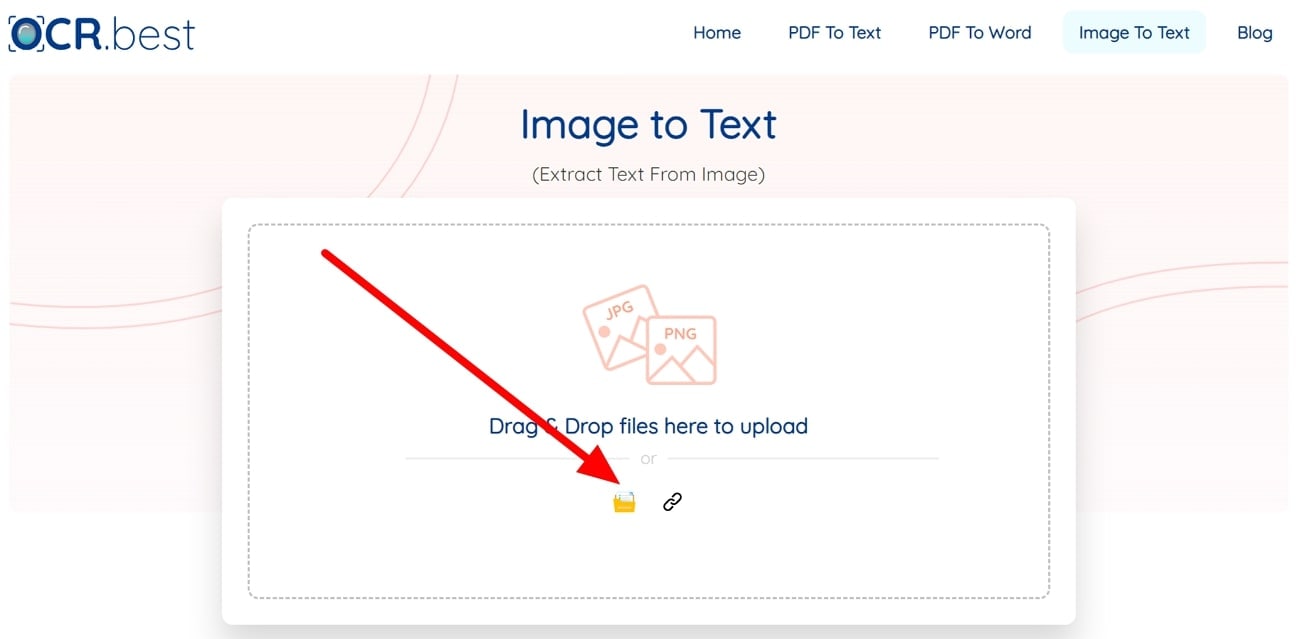
Paso 2
Luego, presiona el botón "Enviar" para permitir que la IA procese tu imagen para reconocer el contenido. Una vez que se complete el procesamiento, llegará a una nueva ventana en la que podrás presionar el ícono "Descargar" para guardar el texto extraído en tu dispositivo.
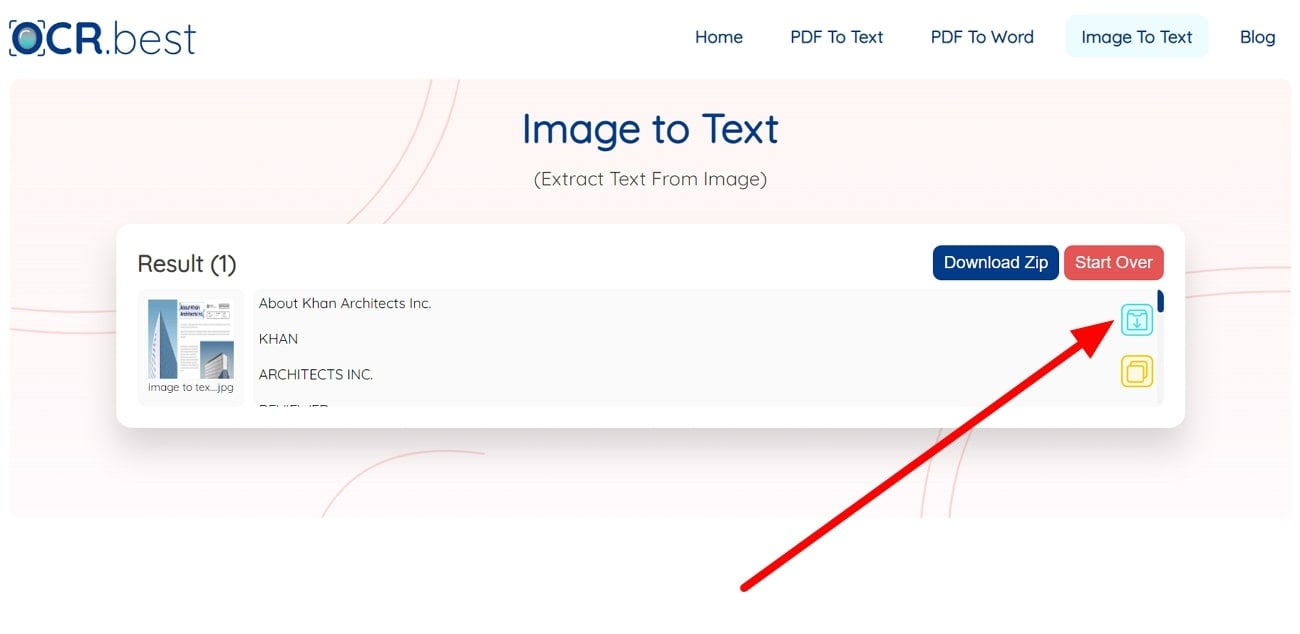
9. UPDF
Si deseas utilizar una herramienta de inteligencia artificial de lectura de imágenes sin conexión para realizar la extracción de texto, UPDF puede resultar una buena opción. Con esta herramienta de inteligencia artificial, puedes activar la configuración de reconocimiento de OCR antes de exportar las páginas que desees como archivo de texto. Exploremos los pasos para llevar a cabo esta conversión de IA de imagen a texto con la ayuda de este conversor impulsado por IA.
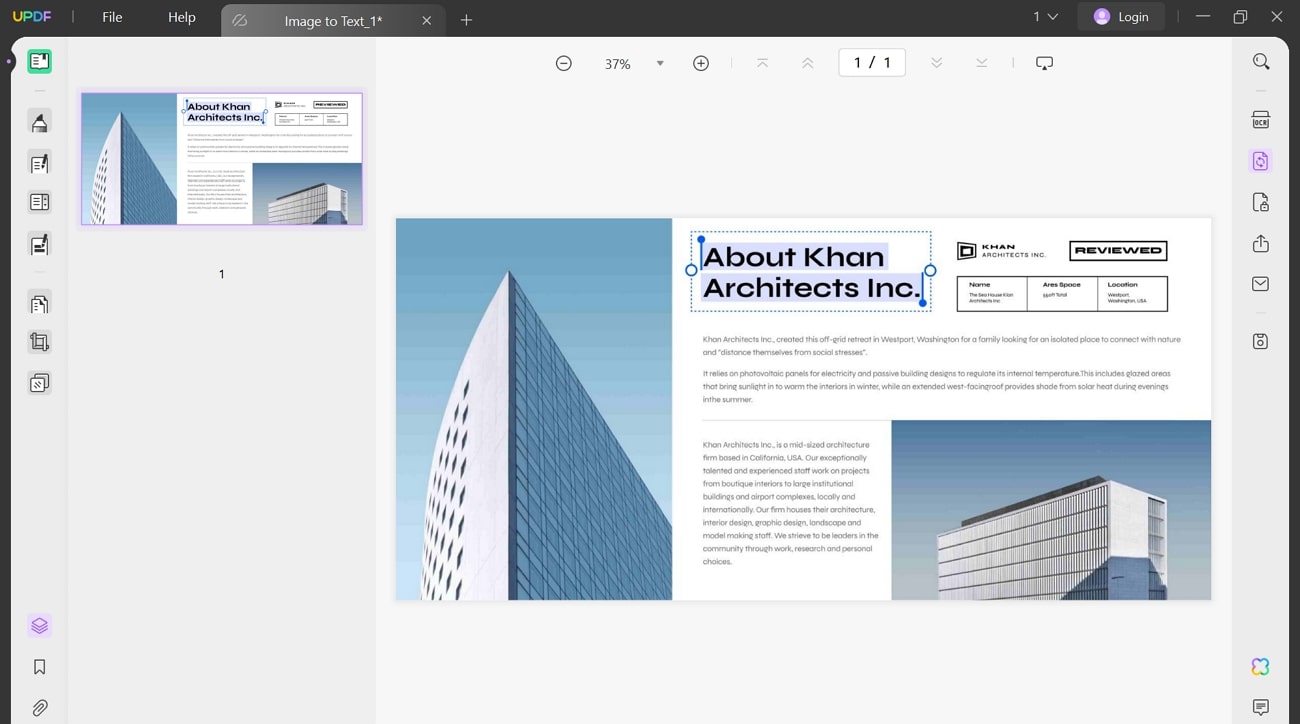
Paso 1
Después de colocar tu imagen en este convertidor de archivos, presiona el ícono "Exportar PDF" para acceder a una ventana lateral. Desde este menú, haz clic en la opción "Texto" para ingresar a un nuevo cuadro de diálogo con múltiples configuraciones.
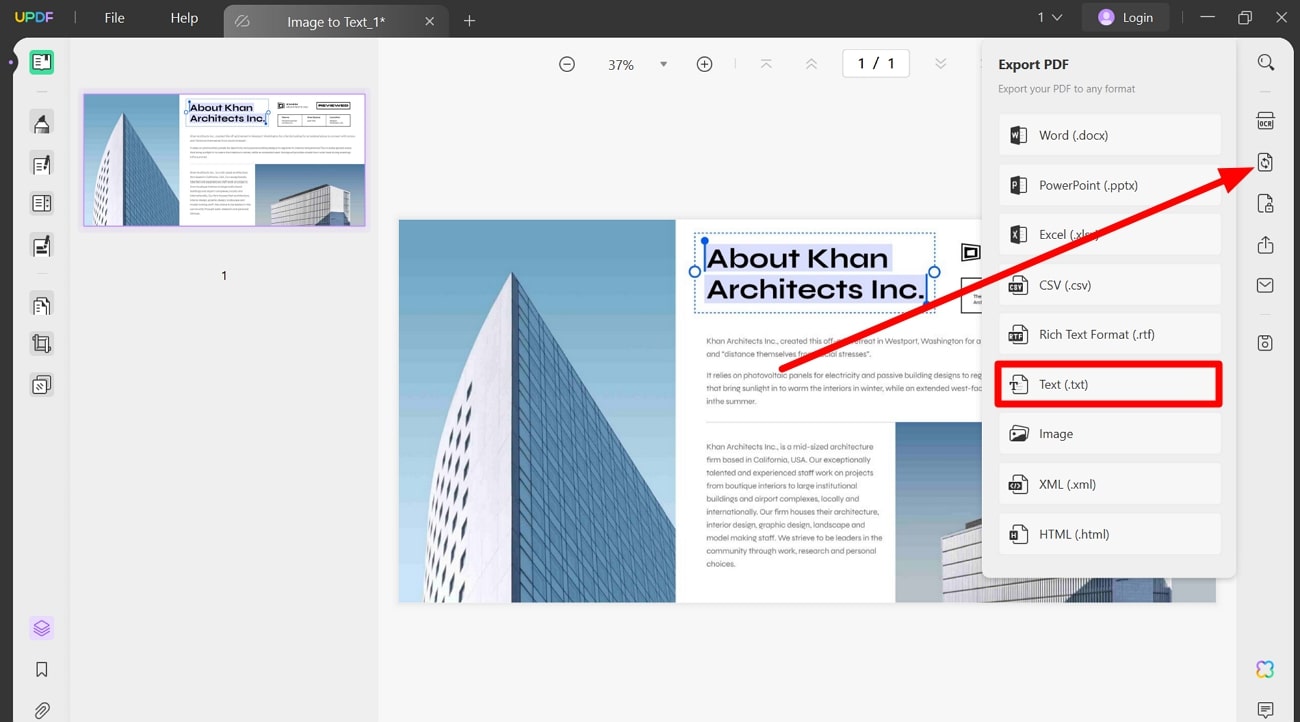
Paso 2
En este cuadro de diálogo de configuración de conversión, activa la opción "Configuración de reconocimiento de texto" y elige el rango de páginas deseado. Finalmente, presiona el botón "Exportar" para completar esta imagen al proceso de conversión de texto.
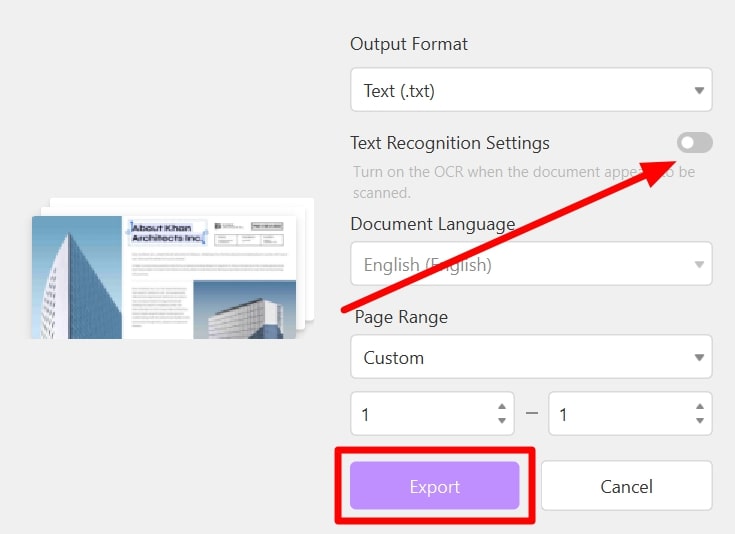
10. Nanonets
Puedes extraer texto de recibos, facturas y otros documentos similares en formato de imagen utilizando este generador de imagen a texto con IA . Con esta herramienta de inteligencia artificial de autoaprendizaje, el reconocimiento de texto se vuelve más fácil que nunca con altos niveles de precisión. Cualquiera puede realizar esta conversión de imágenes en un solo paso para extraer texto de documentos comerciales.
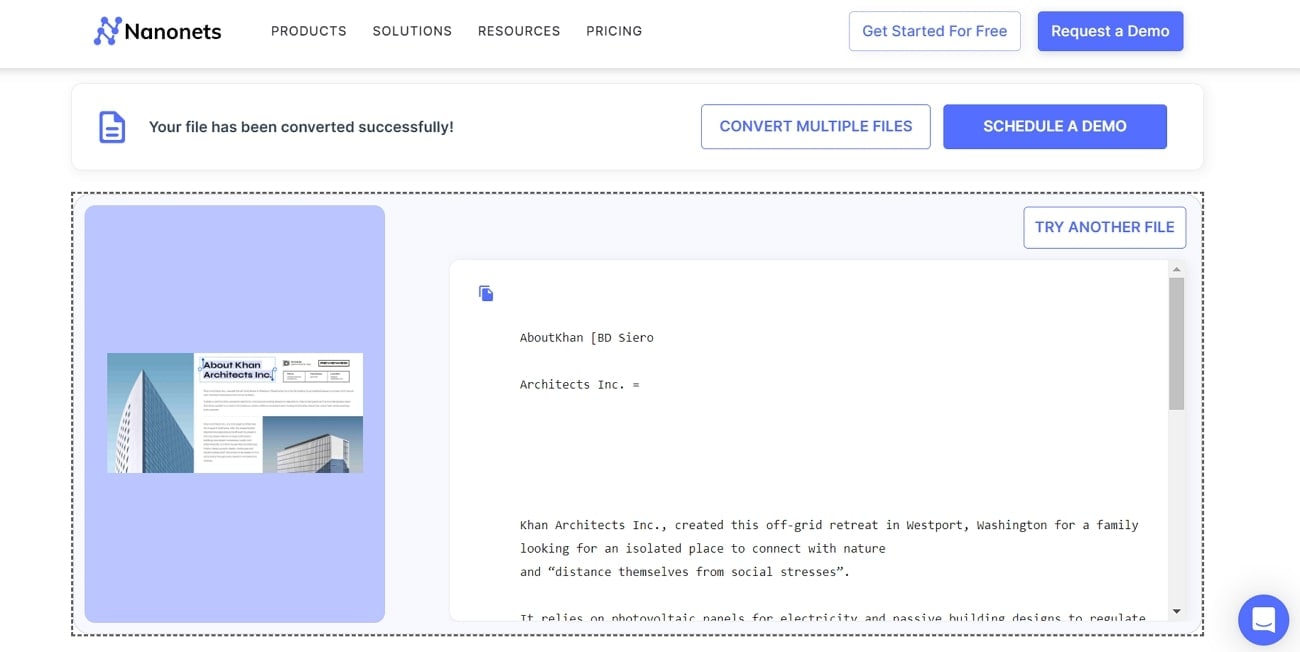
Instrucciones: Comienza accediendo a la página de la herramienta "Convertidor de imagen a texto" en el sitio web de Nanonets . Ahora, haz clic en el botón "Cargar archivo" para agregar la imagen que desees a esta herramienta. Ahora, esta herramienta procesará tu imagen y descargará el archivo de texto en su dispositivo automáticamente.
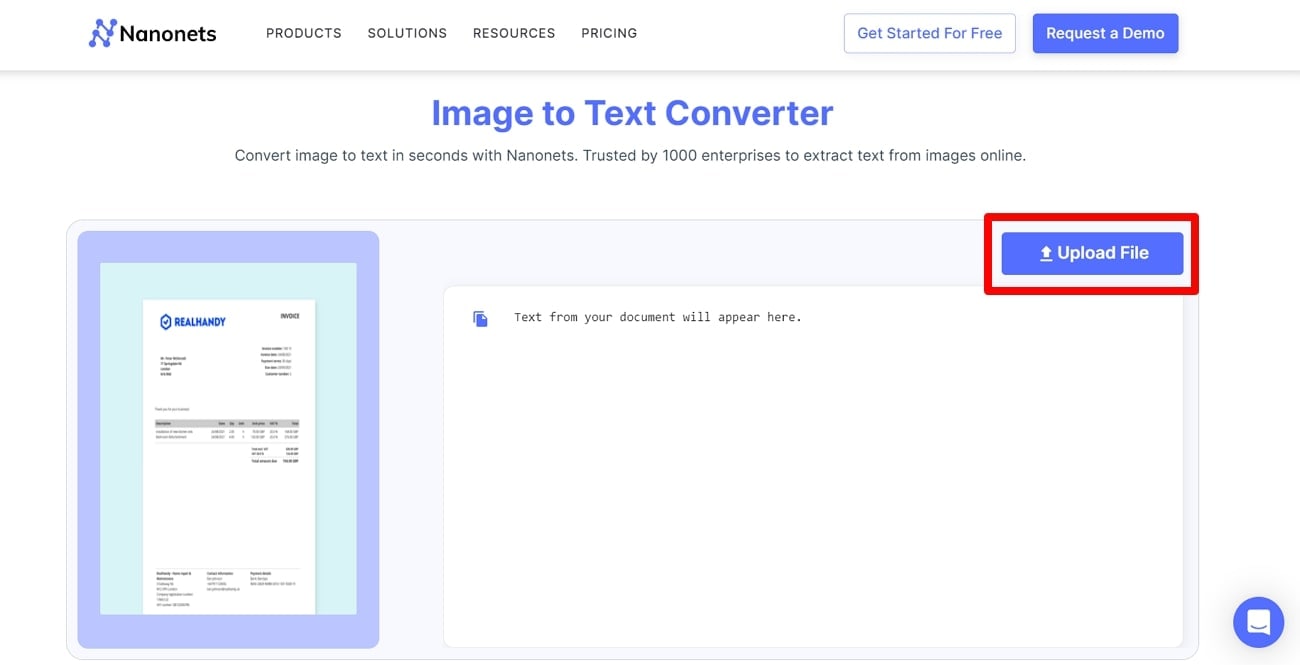
Conclusión
Después de leer este artículo detallado, ahora tienes el conocimiento para realizar la conversión de imagen a texto escaneada por IA utilizando diferentes herramientas. Todas estas herramientas en línea y fuera de línea resultarán valiosas para extraer texto para utilizar el contenido. Sin embargo, Wondershare PDFelement es la mejor opción para usuarios de todo tipo con su interfaz simple y capacidades de inteligencia artificial.

![]() Impulsado por IA
Impulsado por IA




